泰山职业技术学院
2020年单独招生和综合评价招生
在线考试手册
本次考试为在线考试形式,考生自行准备考试设备和场地,采用易考客户端考试,易考系统自带人脸核验和全程监控功能。技术咨询:4006205555
以下就相关考试时间安排、如何进行软件下载安装、如何登录考试平台和监考平台、如何进行模拟考试等具体操作进行说明。
一、正式考试安排
1.正式考试时间安排如下:
|
正考日期
|
考试时段
|
考生类型
|
考试口令
|
监控系统考试ID
|
|
2020/6/1
|
9:30-11:30
|
综合评价类考生
|
68540
|
68540
|
|
2020/6/1
|
9:30-11:30
|
单独招生(应往届高中阶段学校毕业生、下岗失业人员、农民工、农民、在岗职工等)类考生
|
69395
|
69395
|
|
2020/6/1
|
9:30-11:30
|
单独招生(退役军人)类考生
|
69396
|
69396
|
2.请考生在规定时间内登录易考客户端,输入考试口令,参加考试。
3.正式考试开始前15分钟起,考生可登录易考客户端,提前进行拍照验证。
4.考生的准考证号为考生报名时所提供的证件号码。
5.正式考试允许迟到时间为30分钟,超过迟到时间未登录的考生将无法参加考试,系统将于11:30分进行统一收卷处理,迟到的考生不予以补时。
6.考试结束后,成绩事项由主办方另行通知。
二、试考安排
为帮助考生提前熟悉考试系统,了解考试流程并测试软硬件环境,特在正式考试前设置试考环节,提供5次试考机会。如考生未按要求完成试考,可能在正式考试中因系统或网络故障造成考试时间损失或无法完成考试,此类因考生个人设备或网络原因造成的问题将不会得到补时或补考的机会。
1.试考时间安排如下:
|
试考日期
|
试考考试时段
|
试考科目
名称
|
试考口令
|
监控系统考试ID
|
|
2020/5/30
|
09:30-19:30
|
试考
|
68547
|
68547
|
2.试考开始前15分钟起,考生可登录易考客户端,提前进行拍照验证。
3.请考生务必在试考期间完成考试系统的安装和调试,完成作答后考生可随时交卷,结束试考。
4.试考成绩仅供参考、不影响正式考试成绩;正式考试不显示成绩,具体请关注考试主办方通知。
三、考试环境、电子设备软硬件要求
考生应自行准备符合以下要求的考试设备和考试环境:
1.考试环境
(1)考生应选择安静、光线充足、独立的空间独自参加考试,不得在嘈杂的公共场所(如学校、图书馆、咖啡馆、办公室等)进行考试;
(2)考试过程中不允许有人员陪同(包括家长),应严格规避无关人员在考试区域出入,否则将可能被认定为违纪;
(3)请准备洁净、平整的桌面用于摆放考试设备、键盘和鼠标。除上述物品外,答题桌面上不允许摆放其他违规物品,包括除监控设备以外的手机等通讯设备和电子设备、计算器、书籍、资料、零食、饮品等;
(4)建议考生准备舒适度合适的椅子,以保证良好坐姿进行考试;
2.用于在线考试的电脑
(1)带正常上网功能且安装Windows(win7及以上)或macOS(10.0以上)操作系统的PC机或笔记本电脑;请根据您考试设备的系统类型选择下载相应的版本;
建议机器配置为(内存:4GB以上,硬盘:10GB以上可用空间,CPU:双核及以上,显示器:1024 * 768 及以上)
(2)笔记本电脑需保证内置摄像头正常使用,PC机需另行安装可正常工作的摄像头(家用网课的摄像头即可);
(3)考试期间全程使用摄像头,需确保电脑摄像头开启,全程正面面对考生;
(4)进入考试系统前应关闭无关网页和软件,包括安全卫士、电脑管家及各类通讯软件,以免被动弹窗被系统误判为作弊;
3.用于AI云监考的智能手机:
(1)带正常上网功能(wifi或移动数据)且前置摄像头正常工作的手机;
(2)Android 4.1及以上或iOS系统10.1及以上;
苹果机型:推荐iPhone 8及以上,iPad Air 2及以上;
安卓机型:推荐2018年以后的机型,不推荐使用安卓系统PAD;
(3)手机支架:将智能手机固定,便于拍摄考生正面进行监考。
(4)使用软件前请保证设备电量充足,并建议全程接入移动电源。
(5)使用软件前应关掉无关应用或提醒功能,避免来电、微信、或其他应用打断监考过程。
4.稳定且流畅的网络
(1)网络带宽不低于20Mbps,建议使用带宽50Mbps或以上的独立光纤网络;
(2)建议考生准备4G等手机移动网络作为备用网络,并事先做好调试,以便出现网络故障时能迅速切换备用网络继续考试;
5.其他物品
A4空白打印纸4张,黑色签字笔1-2支。
特别提醒:考试期间如发生考试设备或网络故障,故障解决后,考生可重新进入考试继续作答,之前的作答结果会实时保存;由于考试设备或网络故障导致考试时间的损失、或无法完成考试的,将不会获得补时或补考的机会。
四、易考客户端下载、安装和调试
1.易考客户端链接和下载安装
客户端链接地址:https://eztest.org/exam/session/68547/client/download/
请在浏览器中打开客户端的下载链接,根据考试设备的操作系统类型下载对应的客户端安装包(windows版和Mac版),下载界面如下图一样例所示。
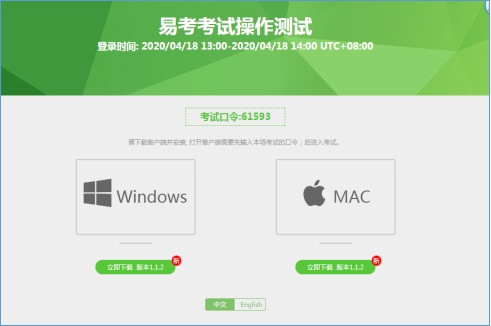
(图一)
易考客户端适用于Windows(win7及以上)或Mac OS(10.0以上)操作系统。您可根据自己考试设备的系统类型选择下载对应的版本。
客户端安装包下载完成后,可以看到“易考客户端安装程序”图标。以Windows版本为例,双击安装包图标,即可安装易考客户端。双击图标,运行并安装客户端,如下图二所示。
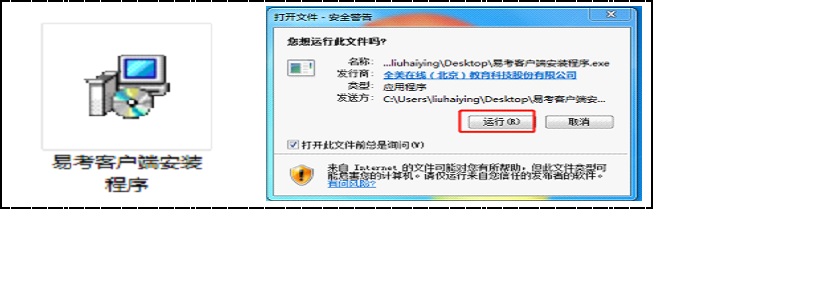
(图二)
点击“下一步”,使用默认路径安装客户端;安装完成后,桌面上将会显示“易考客户端”图标,如下图三所示。
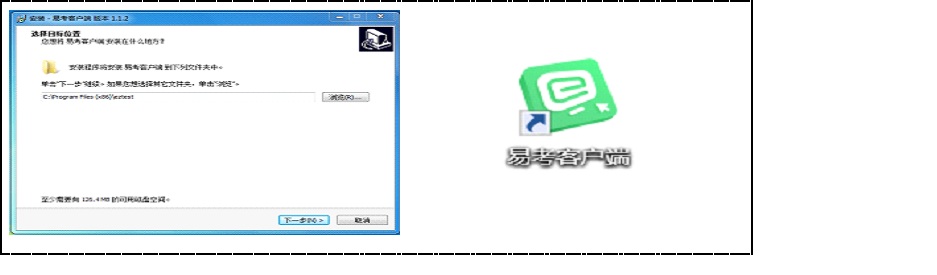
(图三)
2.调试摄像头
双击运行“易考客户端”程序,在易考客户端界面输入各科目考试的考试口令(如下图四所示)。
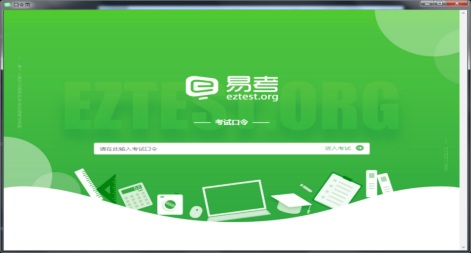
(图四)
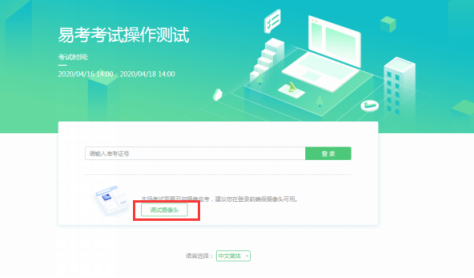
点击“调试设备”测试本机摄像头是否可用,如能清晰地看到图像,说明摄像头调用正常,即可登录考试。
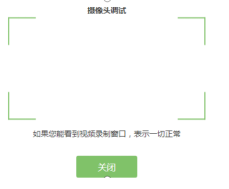
五、易考在线考试流程
1.易考客户端登录
(1)双击运行“易考客户端”程序,在易考客户端界面输入考试口令。
特别提醒:正式考试与试考的口令不同,请详见本须知中正式和试考考试时间安排信息,同时会以短信的形式发送至考生报名时提供的手机号码。
(2)在登录界面输入准考证号登录即可。(注:在登录时段内才可以登录)
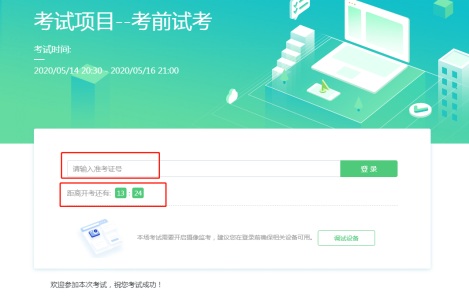
注:
(1)准考证号为考生报考时所提供的证件号码。
(2)若考试未到登录时间,则登录框会显示距离开考还有多久的倒计时。
2.信息确认及拍照
(1)考生确认自己的基本信息(根据实际考试基本信息为准,下图仅为样图);请考生核对基本信息,点击确定:
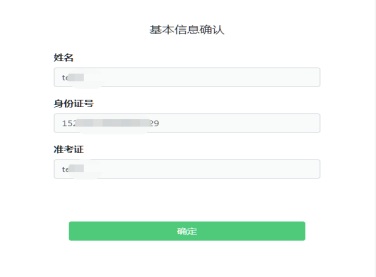
(2)点击进入考试按钮后,页面提示拍照,确保拍照光线充足、照片清晰。系统会自动提示照片拍照建议,确定后继续考试。
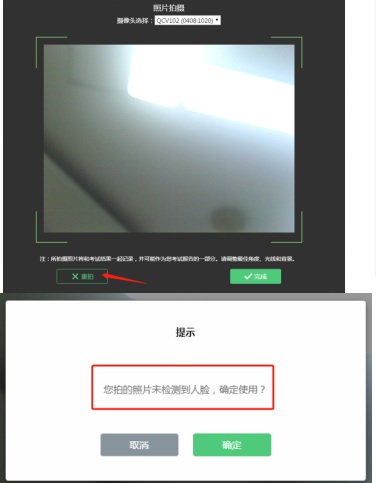
若拍摄的照片未通过系统验证,监考人员将通过视频连线,再次对考生进行身份核验。
(3)对着云监控智能手机的摄像头朗读《考生承诺书》,确保此智能手机开启正常通话功能。
3.答题及交卷
(1)点击开始考试,进入考试界面;
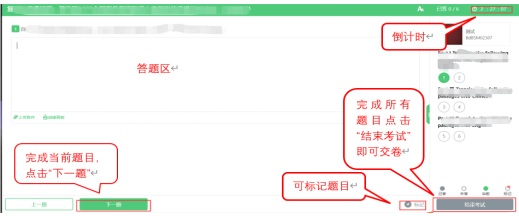
(2)若考试包含多个单元,需先结束当前单元后进入下一单元的答题(注意:结束单元后不可再返回修改该单元答案,请考生确认无误后再结束)
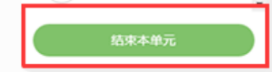
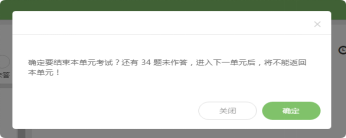
(3)考试界面有显示考试计时,考完后点击右下角“结束考试”即可交卷。
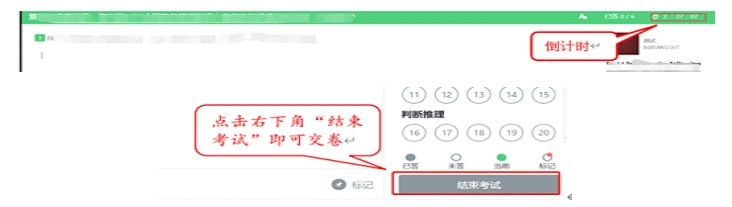
(4)完成所有单元考试后,“结束考试”即可交卷。
(5)易考考试系统,在考试过程中如遇到设备或操作等技术问题,可点击“在线客服”获取帮助。
六、AI云监考智能手机配置
1.用户须知
(1)网络要求:带宽不低于20Mb/s,稳定WIFI或4G网络
(2)监考设备要求:

(3)使用软件前请保证设备电量充足,并建议全程接入移动电源。
(4)使用软件前应关掉无关应用或提醒功能,避免来电、微信、或其他应用打断监考过程。
(5)如有使用问题,请联系技术支持:4006205555
2.手机端操作步骤
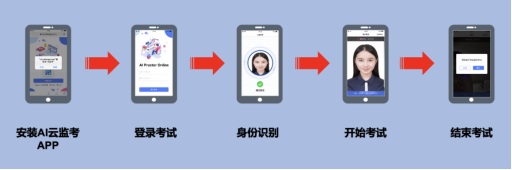
3.IOS APP下载与安装
在APP Store中搜索AI云监考,找到应用,点击获取并安装
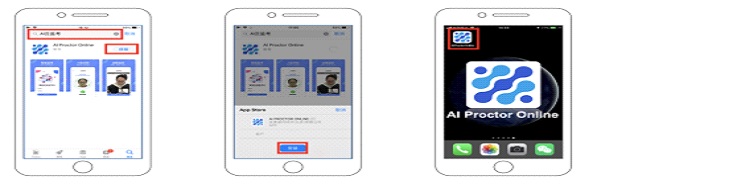
4.IOS APP端操作-登录并开启权限
输入准考证号和考试ID
阅读并确认考生须知
开启相机和麦克风权限,进入下一步

5.Android APP下载与安装
(1)使用微信扫描下面二维码
(2)如未自动跳转浏览器请点击右上侧…标志
(3)选择在浏览器打开
(4)点击下载APP,并安装

Android手机若自动跳转至QQ浏览器或手机自带浏览器,请直接点击下载APP
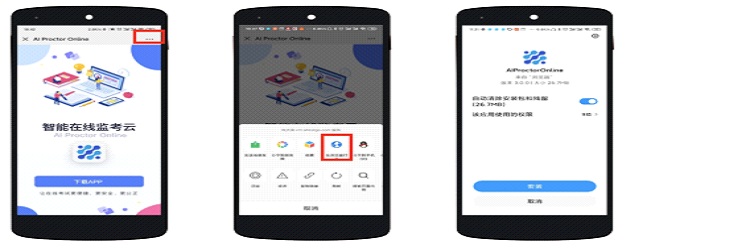
Android APP端操作-登录并开启权限
(1)启动 APP
(2)开启拍摄权限
(3)开启文件权限
(4)开启语音权限
(5)输入准考证号及考试ID号,进入考试
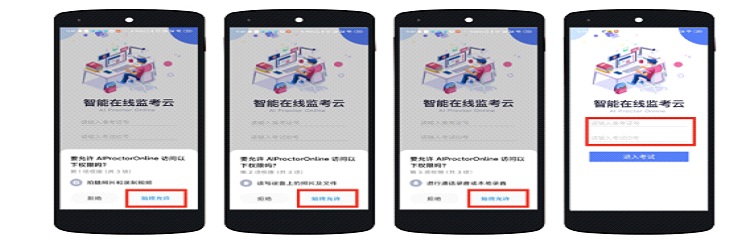
不同品牌Android手机开启权限方式不同,请确保开启拍摄、文件、语音权限。
6.将手机固定在合适位置
(1)将手机固定在考生正前方左右45度以内,高度0-10cm,距离考生70CM左右的位置。
(2)手机与桌面尽量垂直摆放,能采集到考生正面和大部分考试环境。
(3)确保前置摄像头不被电脑屏幕或其他杂物遮挡
(4)确保前置摄像头可以拍摄到考生的头部、面部、手部和桌面,以免造成无法识别或被错误识别为疑似作弊行为。
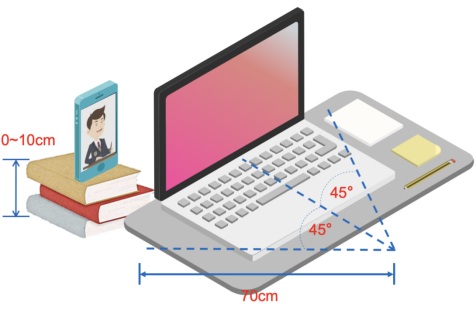

7.APP端操作-验证并进入考试
人脸验证
阅读并确认考前须知
进入考试
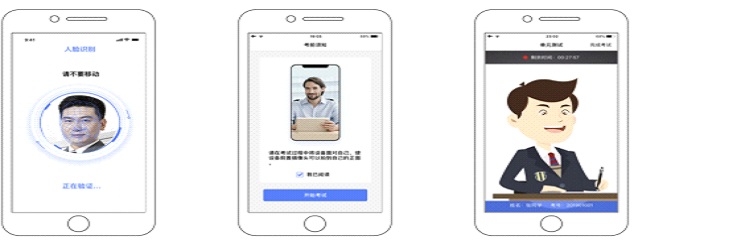
8.APP端操作-结束考试
考试结束后,点击完成考试
确认结束考试
返回登录界面
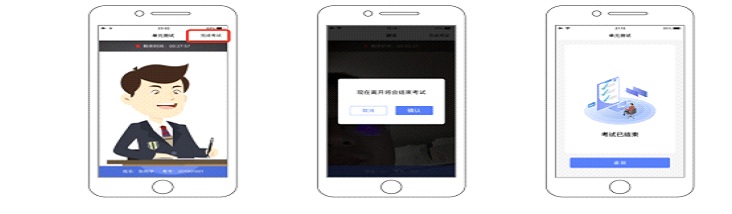
9.注意事项
(1)进入到人脸识别,将头部放置在指定画面位置进行识别。识别过程中确保光线适宜,避免光线过强或过暗,如识别未通过,请调整角度或识别环境。
(2)请根据考试安排,提前进入APP测试,如遇到无法登陆或使用问题,可联系技术支持。开考前支持重复登陆登出。
(3)考试开始后,选择结束考试,后台将记为“考生已正常交卷”;强行退出APP或掉线,将视为“离线”异常。
(4)考试开始后,请根据考试要求遵守考试纪律。您在考试中的行为将由AI识别并推送给后台监考老师和系统
(5)考试过程中,考官可根据需要与您视频沟通。
七、技术支持
1.易考考试系统在考试过程中如遇到设备或操作等技术问题,可点击“在线客服”获取帮助,试考支持时间:5月30日,09:00-19:00,正式考试支持时间:6月1日,09:00-12:00。
2.AI云监考APP在考试过程中如遇到设备或操作等技术问题,可咨询4006205555获取帮助,试考支持时间:5月30日,09:00-19:00,正考支持时间:6月1日,09:00-12:00。